首页 > google浏览器下载速度慢的网络优化技巧
google浏览器下载速度慢的网络优化技巧
来源:Chrome浏览器官网时间:2025-07-19
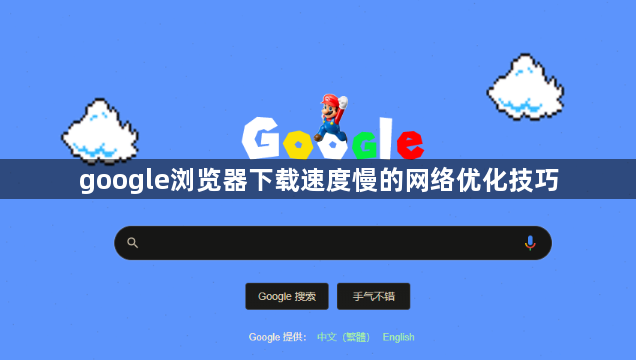
1. 检查网络连接:确保设备连接的网络稳定且速度足够。有线网络通常比无线网络更可靠,若使用无线网络,尽量靠近路由器,减少信号干扰和衰减。如果可能,尝试切换到其他网络环境,如从Wi-Fi切换到移动数据网络,或者连接到其他更稳定的Wi-Fi网络,以确定是否是当前网络的问题导致下载速度慢。关闭并重新启动路由器和调制解调器,这有助于清除网络设备的缓存,解决可能存在的网络连接问题,提升网络性能。
2. 调整浏览器设置:在谷歌浏览器中,点击右上角的三个点,选择“设置”,然后在左侧菜单中选择“高级”。在“高级”设置中,找到“下载”部分,可根据实际情况调整下载相关的设置,如设置下载文件的默认保存位置等,但需注意部分设置可能会对下载速度产生间接影响,要谨慎调整。浏览器缓存过多可能会影响下载速度。点击右上角的三个点,选择“更多工具”,然后点击“清除浏览数据”。在弹出的窗口中,选择清除缓存的时间范围,如“过去一小时”“过去一天”等,然后点击“清除数据”按钮,清理浏览器缓存。
3. 关闭占用网络的程序:检查电脑上是否有其他正在运行的程序占用大量网络带宽,如在线视频播放软件、云存储同步软件等。可以通过任务管理器(在Windows系统中按Ctrl + Shift + Esc组合键打开)查看正在运行的程序,并结束那些不必要的程序,以释放网络带宽供谷歌浏览器下载使用。
4. 启用并行下载功能:在Chrome地址栏输入`chrome://flags/enable-parallel-downloading`并回车,将标黄的选项改为“Enabled”,重启浏览器即可。这样可以使Chrome浏览器支持多线程下载,从而有效提高下载速度。
5. 更改DNS服务器:DNS解析速度会影响下载速度。可以尝试使用公共DNS服务,如Google DNS(8.8.8.8)或Cloudflare DNS(1.1.1.1)。在Windows系统中,打开“控制面板”->“网络和共享中心”->“更改适配器设置”,右键点击当前网络连接,选择“属性”,在“Internet协议版本4(TCP/IPv4)”中设置DNS服务器地址。
总的来说,通过以上这些步骤和方法的综合运用,能够有效优化Google浏览器下载速度慢的网络问题,从而提升下载效率和用户体验。
